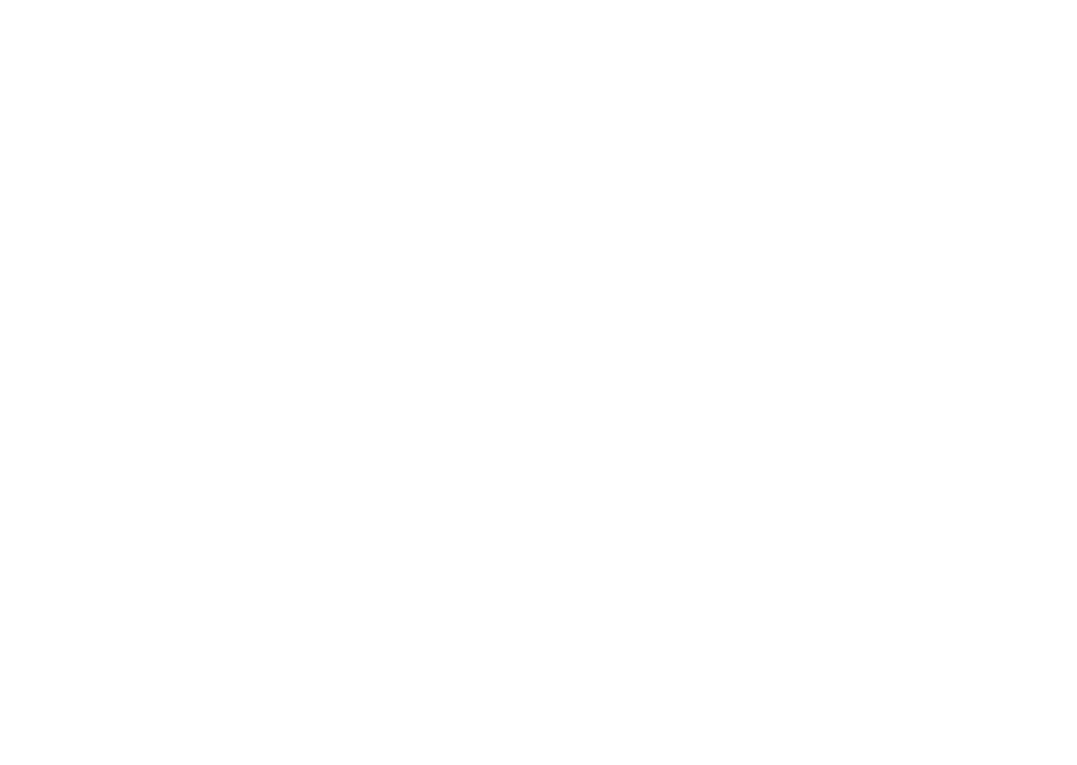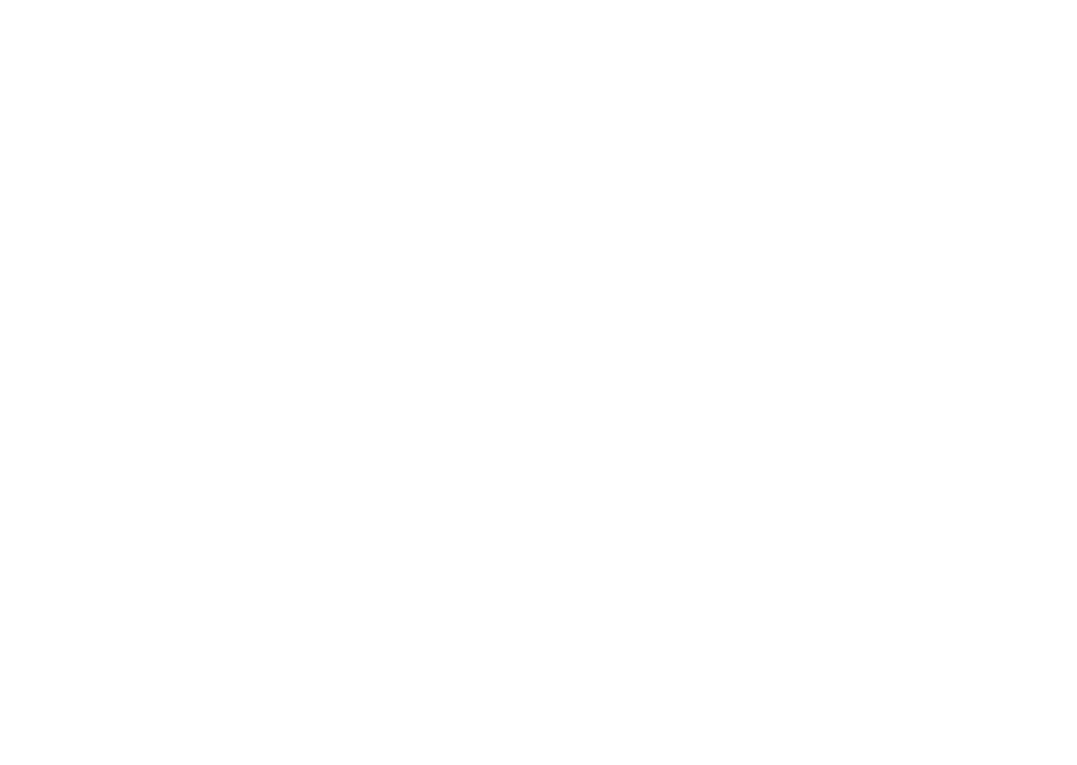
12 13
一般情報 ........................................
•インターネットアドレス:www.alcatel-mobile.com/jp
•ホットライン番号:「TCLコミュニケーションサービス」のリーフレットを
参照するか、当社のウェブサイトにアクセスしてください。
•製造者:TCLCommunicationLtd.
•住所:Flat/RM1910-12A,Block3,ChinaHongKongCity,33Canton
Road,Tsimshatsui,Kowloon,HongKong
•eラベリングパス:[設定/規制および安全]をタップするか、「*#07#」を
押すと、ラベリングについての詳細な情報をご覧いただけます。
(1)
ウェブサイトにはFAQ(よくある質問)のセクションがあります。ご質問等
はEメールでも受け付けております。
英語をはじめとした各種言語の本ユーザーガイドの電子版は、当社のサーバ
ーから入手可能です。www.alcatel-mobile.com
本製品はLTEバンド「800MHz(B19&26)/1800MHz(B3)/2100MHz(B1)/
2600(B7)」、
3Gバンド「800MHz(B6)/800MHz(B19)/850MHz(B5)/900MHz(B8)/
2100MHz(B1)」、
2Gバンド「1900/1800/900/850MHz」で動作する無線機器です。
盗難防止
(2)
本製品は、パッケージのラベルおよびメモリに刻まれたIMEI(端末のシ
リアル番号)によって識別されます。本製品を初めてお使いになるときに
「*#06#」と入力し、この番号を呼び出してメモを取り、安全な場所に保
管することをお勧めします。端末が盗難にあった場合に、警察や通信事業者
からこの番号の提示を要求されることがあります。この番号により、たとえ
別のSIMカードを使用していても、携帯電話をブロックし、第三者が使用す
るのを防ぐことが可能です。
(1)
国ごとによって状況が異なります。
(2)
サービスが利用いただけるか通信事業者などにお問い合わせください。
免責事項
本製品のソフトウェアバージョンや通信事業者の特定のサービスによって
は、ユーザーガイドの記述と実際の操作に差異があることがあります。
そうした差異や、そうした差異により生じる可能性のある結果について
は、TCL Communication Ltd.は法的に責任を負わず、本製品の購入者が単
独に責任を負うものとします。
本製品にはサードパーティによって提供されたアプリケーションや、実行
プログラム、またはソースコードが含まれます(以下「サードパーティ素
材」)。本製品のサードパーティ素材はすべて、「現状どおり」提供されて
おり、その商品性や特定の目的もしくは使用/サードアプリケーションにお
ける妥当性、購入者の保有するその他の素材ないしアプリケーションとの相
互運用性、著作権の非侵害性について、明示または黙示にも一切の保証をす
るところのものではありません。
本製品の購入者は、TCL Communication Ltd.が知的財産権に基づきモバ
イルデバイスとハンドセットの生産者として負う必要のある品質の義務を
すべて遵守していることを保証するものとします。TCL Communication
Ltd.は、本製品で操作した、または購入者の保有するその他のデバイスと
使用したことによって発生した、サードパーティ素材の不具合や故障に
ついて一切の責任を負いかねます。法律で認められる最大の範囲で、TCL
Communication Ltd.は、そうしたサードパーティ素材のいかなる手段によ
る使用または使用の試みに起因する賠償責任については、いかなる請求、要
求、訴訟、行動、および特に、かつこれに限らず、不法行為も一切認めませ
ん。さらに、TCL Communication Ltd.により現在無料で提供されている
サードパーティ素材は将来的に有料アップグレードの対象となる可能性があ
ります。TCL Communication Ltd.はこうした追加費用について一切の責任
を免れ、購入者が単独に責任を負うものとします。アプリケーションが利用
できるかは、本製品が使用される国や通信事業者により異なります。本製品
とともに利用可能なアプリケーションやソフトウェアのリストを提供するこ
とは、いかなる場合でもTCL Communication Ltd.の責任ではなく、そうす
ることは単なる本製品の購入者に対する情報に留まります。すなわち、本製
品の購入者が望むアプリケーションの可用性は国と購入者が契約した通信事
業者によるため、TCL Communication Ltd.は、その全部または一部の可用
性の欠如について一切の責任を負いかねます。TCL Communication Ltd.は
本製品からサードパーティ素材を予告なく追加または削除する権利を有しま
す。TCL Communication Ltd.はいかなる場合でも、そうしたアプリケーシ
ョンおよびサードパーティ素材の使用ないし使用の試みに関連して、そうし
た追加や削除が購入者に与える影響について責任を負いかねます。